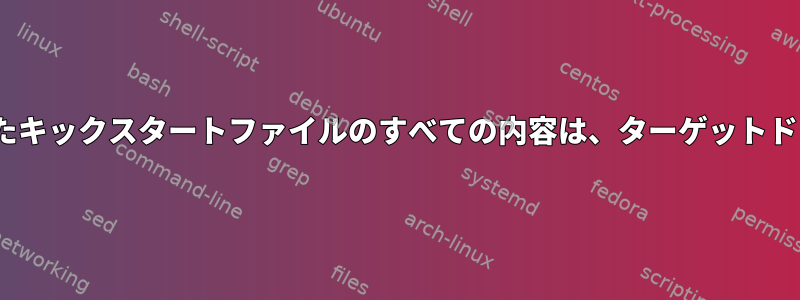
CentOS Linuxで自動的に生成されたkickstartファイルをコピーすると、内容などを入力せずにCentOS Linuxを再インストールできることがわかりました。
centosは、自動的に生成されたkickstartファイルを次の場所に保存するようです。/root/anaconda-ks.cfg
それがどのように見えるかを見てみましょう:
# Kickstart file automatically generated by anaconda.
#version=DEVEL
install
harddrive --partition=UUID=94A9-D1AE --dir=/
lang en_US.UTF-8
keyboard us
network --onboot no --device eth0 --bootproto dhcp --noipv6
network --onboot no --device wlan0 --bootproto dhcp --noipv6
rootpw --iscrypted $6$wWTsHJyQ8Fe88fWk$v6u7X.WanDxPm26FJCi9gCwWXlwRg9tQze25uGk150W4BHLKcGRkcgFn4lRGowrXl1C0LlBQCOLxR9sx3Rjw20
firewall --service=ssh
authconfig --enableshadow --passalgo=sha512
selinux --enforcing
timezone --utc America/New_York
bootloader --location=mbr --driveorder=sda,sdb --append="crashkernel=auto rhgb quiet"
# The following is the partition information you requested
# Note that any partitions you deleted are not expressed
# here so unless you clear all partitions first, this is
# not guaranteed to work
#clearpart --all --drives=sda
#volgroup VolGroup --pesize=4096 pv.008002
#logvol / --fstype=ext4 --name=lv_root --vgname=VolGroup --grow --size=1024 --maxsize=51200
#logvol swap --name=lv_swap --vgname=VolGroup --grow --size=7840 --maxsize=7840
#part /boot --fstype=ext4 --size=500
#part pv.008002 --grow --size=1
#part None --fstype=efi --label="LIVE" --onpart=sdb1 --noformat
repo --name="CentOS" --baseurl=hd:UUID=94A9-D1AE:/ --cost=100
%packages --nobase
@core
%end
これをより良くするために簡単に追加しました。
interactive
install一番上の行のすぐ上にあります。このようにして、私はそれが何をしているのかを見ることができます。
ルートパスワードが自動入力されないようです。それでは、暗号化されたパスワードを削除してプレーンテキストパスワードを追加してからもう一度テストしてみましょう。
「全スペース使用」が選択されていないようです。
それでは、一番下のコメント行のコメントを解除してみましょう。
エラーが発生したため、インストールを強制的に終了して再起動する必要があるようです。
これはうまく動作する最終バージョンです。特定の行のコメントを解除し、ルートパスワードをプレーンテキストに変更します。今だ
Use All Space
インストールプロセス中。
私もinteractiveそれに行を追加しました。
# Kickstart file automatically generated by anaconda.
#version=DEVEL
interactive
install
harddrive --partition=UUID=94A9-D1AE --dir=/
lang en_US.UTF-8
keyboard us
network --onboot no --device eth0 --bootproto dhcp --noipv6
network --onboot no --device wlan0 --bootproto dhcp --noipv6
rootpw aaaaaa
firewall --service=ssh
authconfig --enableshadow --passalgo=sha512
selinux --disabled
timezone --utc America/Los_Angeles
bootloader --location=mbr --driveorder=sda,sdb --append="crashkernel=auto rhgb quiet"
# The following is the partition information you requested
# Note that any partitions you deleted are not expressed
# here so unless you clear all partitions first, this is
# not guaranteed to work
clearpart --all --initlabel
part /boot --fstype=ext4 --size=500
part None --fstype=efi --label="LIVE" --onpart=sdb1 --noformat
repo --name="CentOS" --baseurl=hd:UUID=94A9-D1AE:/ --cost=100
%packages --nobase
@core
%end
すべてが大丈夫ですが、ターゲットハードドライブを選択せずに起動項目にドットを撮ります。
つまり、最後のステップは手動で行う必要があります。
ターゲットドライブを選択し、ブートドライブとして選択されていることを確認するにはどうすればよいですか?
答え1
partあなたの主張は効果がないようです。
lvm構成を削除しただけでなく、/ルートファイルシステム構成(スワップパーティション構成も含む)も削除しました。
ルートファイルシステムがないと、インストールは機能しません。ほとんどの場合、交換もお勧めします。
2つのディスク設定についてはわかりません。キックスタートオプションの詳細情報を見つけることができます。ここ


